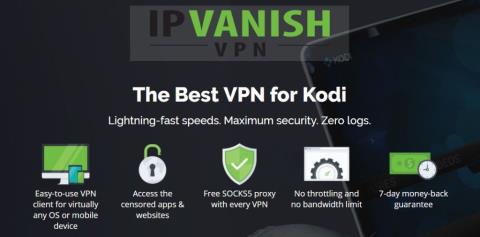Genesis Reborn este una dintre numeroasele aplicații Kodi de streaming populare, axate pe streaming de filme și emisiuni TV. Oferă în special streaming Ultra High Definition pentru conținutul acceptat, ceea ce cu siguranță îi va mulțumi pe cei dintre voi care dețin cele mai noi monitoare și afișaje 4K.

Partea „Reborn” din numele său provine de la aplicațiile pe care se bazează, printre care Genesis și Exodus. Deși acestea sunt extensii Kodi extrem de populare care servesc aceluiași scop, Genesis Reborn își propune să fie o opțiune mult mai bună decât predecesorii săi. În funcție de nevoile tale, s-ar putea să reușească!
Acest add-on a fost dezvoltat de echipa Jesus Box Media, care este responsabilă și pentru add-on-ul Flixnet (o aplicație cu un scop similar, dar mai concentrată pe filme). Genesis Reborn vă va permite să vizionați tot felul de filme și seriale TV, dar nu vă va ajuta să evitați avertismentele privind drepturile de autor și urmărirea care pot apărea odată cu streamingul.
Deși noi, cei de la WebTech360 Tips, nu tolerăm niciodată streamingul de materiale protejate de drepturi de autor, susținem confidențialitatea cititorilor noștri. Înainte de a vorbi despre cum se instalează Genesis Reborn, vă vom arăta cum un VPN vă poate ajuta să evitați problemele dacă întâlniți accidental conținut ilegal atunci când utilizați numeroasele suplimente terțe oferite de Kodi.
Obține VPN-ul numărul 1 în clasament
68% REDUCERE + 3 LUNI GRATUITE
Înainte de descărcare: Obțineți un VPN bun
O VPN, sau Rețea Privată Virtuală, este un instrument esențial pentru menținerea confidențialității online. Având în vedere toate știrile despre infractorii cibernetici, supravegherea guvernamentală și neutralitatea internetului care sunt criticate, oamenii iau măsuri suplimentare pentru a se asigura că ei și datele lor sunt în siguranță de ochii curioși.
Atunci când este utilizat împreună cu practici de navigare mai sigure, veți putea sta mult mai liniștiți știind că activitatea dvs. online este aproape imposibil de urmărit datorită straturilor puternice de criptare și rutării printr-o rețea globală de servere proxy. Indiferent dacă doriți să evitați controlul excesiv al guvernelor/furnizorilor de servicii de internet sau doriți pur și simplu să ocoliți conținutul blocat geografic, un VPN va fi exact ceea ce trebuie.
Cine e cel mai bun?
Cei mai buni furnizori de VPN nu păstrează jurnalele metadatelor sau activității tale, oferă asistență completă pentru clienți, permit diverse metode de plată, inclusiv Bitcoin, și oferă criptare securizată fără a sacrifica viteza. Există multe opțiuni pe piață (inclusiv o multitudine de VPN-uri gratuite care colectează datele tale și le vând pentru profit), dar noi recomandăm IPVanish .

Deși va trebui să plătiți o mică taxă lunară de abonament, serviciul pe care îl primiți este neprețuit. Datele și activitatea dvs. vor fi complet protejate cu criptare AES pe 256 de biți, protecție împotriva scurgerilor DNS și o politică strictă de înregistrare a traficului zero. Veți aprecia vitezele mari ale rețelei și accesul larg la peste 850 de servere din 60 de țări din întreaga lume. În plus, IPVanish oferă:
- Software rapid și ușor de utilizat pentru aproape orice dispozitiv, inclusiv tablete, PC-uri, smartphone-uri și chiar Chromebook-uri.
- Asistență clienți disponibilă 24/7 în cazul în care ceva nu merge bine.
- Lățime de bandă nelimitată, zero limite de viteză și fără restricții de trafic.
Și cel mai important, funcționează cu toate suplimentele, versiunile și depozitele Kodi pe care le-am testat până în prezent.
IPvanish oferă o garanție de returnare a banilor în 7 zile, ceea ce înseamnă că aveți la dispoziție o săptămână pentru a-l testa fără riscuri. Vă rugăm să rețineți că cititorii WebTech360 Tips pot economisi un procent masiv de 60% aici cu planul anual IPVanish , reducând prețul lunar la doar 4,87 USD/lună.
Activează instalările din surse necunoscute
Întrucât acest depozit provine dintr-o sursă neoficială, asigură-te că ai activată această opțiune în Kodi. Altfel, restul acestui ghid nu va funcționa!
În Setări, selectați „Setări sistem”.
Acum, selectați „Suplimente” și asigurați-vă că este activată opțiunea „Surse necunoscute”.
Genesis Reborn: Ghid de instalare pas cu pas
Înainte de a putea instala Genesis Reborn, va trebui să instalăm depozitul în care este stocat. Acest depozit (sau „depozit”) este Jesus Box Repo. După cum probabil ghiciți, acesta găzduiește toate suplimentele Kodi ale Jesus Box și, prin urmare, este ceea ce va trebui să aveți acces pentru a pune mâna pe Genesis Reborn.
AddictiveTips nu tolerează și nu încurajează nicio încălcare a restricțiilor privind drepturile de autor. Vă rugăm să luați în considerare legea, victimele și riscurile pirateriei înainte de a descărca materiale protejate de drepturi de autor fără permisiune.
Continuați și deschideți Kodi. După ce ați făcut-o, faceți clic pe pictograma roată dințată din stânga sus pentru a intra în „Setări de sistem”.

Din Setările de sistem, selectați „Manager fișiere”.

Acum că vă aflați în Manager fișiere, faceți dublu clic pe „Adăugați sursă”.

Faceți clic pentru a afișa o fereastră pop-up cu text. Apoi lipiți https://jesusboxrepo.xyz/repo/ în caseta respectivă și apăsați OK.

Adaugă un nume acestei surse media. Noi am ales Jesus Box, dar poți alege altceva dacă dorești. Numele nu contează, este doar pentru referință.

După ce ați adăugat sursa Jesus Box, reveniți la meniul principal și faceți clic pe „Suplimente”. În secțiunea Suplimente, faceți clic pe „Suplimentele mele”.

Acum că vă aflați în secțiunea Add-on-uri ale mele, faceți clic pe „..” din partea de sus a ferestrei. Aceasta vă va duce la meniul de care aveți nevoie, care, în mod curios, nu este disponibil din meniul principal.

Acum va trebui să faceți clic pe „Instalare din fișierul zip”.

Acum, derulează în jos până la sursa media Jesus Box pe care ai creat-o anterior în tutorial și dă clic pe ea. Aici vom obține fișierul zip pentru a instala depozitul Jesus Box.

Faceți clic pe fișierul zip al depozitului, așa cum se arată în imaginea de mai jos, pentru a instala depozitul. Așteptați finalizarea instalării depozitului înainte de a continua. Nu ar trebui să dureze prea mult.

Întoarce-te și dă clic pe „Instalare din repozitoriu”. Acum că repozitoriul este instalat, ești aproape gata să obții suplimentul Genesis Reborn!

Apasă pe Jesus Box Repository. Aici vei găsi Genesis Reborn.

Faceți clic pe „Suplimente video”.

Selectați „Genesis Reborn”. De asemenea, puteți instala și alte câteva dintre aceste suplimente, dacă doriți. Genesis Reborn este tot ce aveți nevoie pentru acest tutorial.

Faceți clic pe „Instalare” pentru a instala suplimentul.

După ce instalarea a fost finalizată, reveniți la meniul principal și apoi la „Suplimente”. Ar trebui să vedeți Genesis Reborn sub secțiunea Suplimente video.

Felicitări! Acum ai instalat Genesis Reborn. Există un sistem de bază de navigare prin foldere pe care îl poți folosi pentru a găsi filmele și emisiunile TV preferate, așa că începe să vizionezi.
În plus, dacă ați instalat un add-on Trakt și l-ați conectat la un cont Trakt, puteți urmări progresul prin intermediul emisiunilor și ce ați vizionat/nu ați vizionat. Trakt se integrează destul de ușor cu Genesis Reborn și alte aplicații similare și îl recomandăm cu căldură pentru utilizare împreună cu Genesis Reborn.
Concluzie
Asta e tot! Sperăm că acest articol te-a ajutat să înveți tot ce trebuia să știi despre descărcarea, instalarea și utilizarea Genesis Reborn. Nu ezita să comentezi mai jos dacă ai întrebări sau întâmpini probleme în timpul procesului de instalare - suntem întotdeauna bucuroși să te ajutăm!
← Găsește cinematografe MoviePass în zona ta folosind codul poștal → Cum să stilizezi și să redimensionezi widgetul Ceas de pe ecranul de pornire